Как разблокировать «Рутокен»
Электронная подпись
Разблокирование «Рутокена» при использовании через USB
- Подключите токен к компьютеру;
- Откройте «Панель управления Рутокен» («Пуск» - «Панель управления» - «Панель управления Рутокен»).
Если «Панель управления Рутокен» отсутствует, нужно обновить драйверы для токена. Их можно загрузить:
- из «Личного кабинета» («Управление услугами» - «АРМ» - «Дистрибутивы программ» - Rutoken);
- с сайта производителя в разделе «Центр загрузки».
- Перейдите на вкладку «Администрирование» и нажмите «Ввести PIN-код...»;
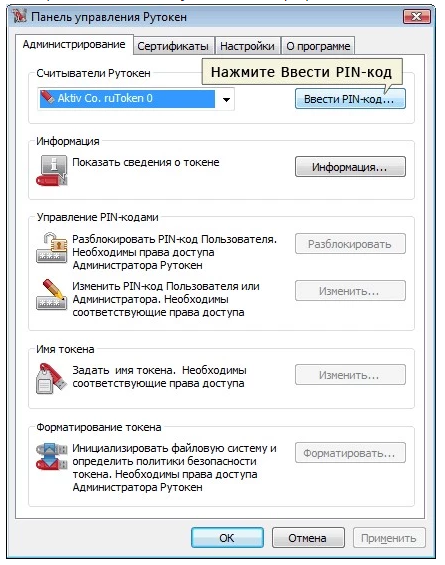
- Выберете «Администратор» и введите PIN-код.
- Нажмите «Разблокировать»;
Разблокирование «Рутокена» при бесконтактном использовании через NFC
- Откройте приложение «Панель управления Рутокен»
 ;
; - Приложите «Рутокен ЭЦП 3.0 NFC» к мобильному устройству;
- Нажмите на открывшуюся карту устройства;
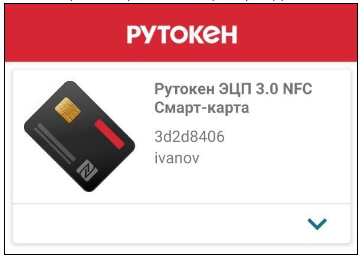
- Откройте меню, нажав в правом верхнем углу на
 ;
; - Выберете пункт «Разблокировать»;
- Введите PIN-код администратора*. По умолчанию на устройстве задан код 87654321;
- Нажмите «ОК».
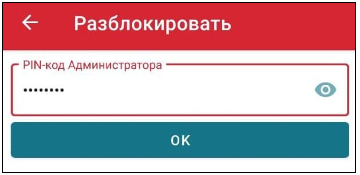
Как восстановить PIN-код
Обратите внимание что:
- PIN-код на «Рутокен» не может быть пустым.
- Если был изменен и утерян PIN-код администратора, разблокировать токен не получится.
Возврат к заводским настройкам «Рутокен» можно произвести только при контактном использовании устройства. PIN-код администратора для этого не требуется.
После выполнения этого процесса все данные, записанные на токен будут безвозвратно удалены.
- Подключите токен к компьютеру;
- Запустите «Панель управления Рутокен»;
- Перейдите на вкладку «Администрирование»;
- Нажмите «Форматировать»;

- Задайте для токена новые параметры:
- Нажмите «Начать»;
- Подтвердите согласие с безвозвратным удалением всей информации с токена нажатием кнопки «ОК»;
- Дождитесь окончания процесса форматирования.
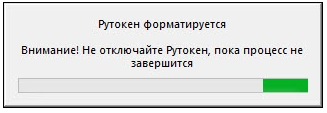
Помогла ли статья решить вопрос?
Да Нет
Благодарим за отзыв!
Спасибо, что сообщили нам!

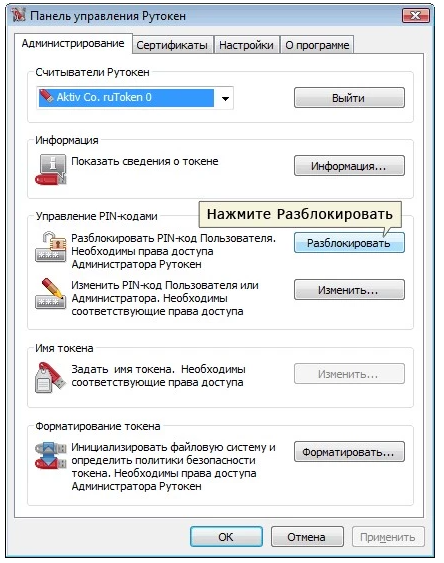
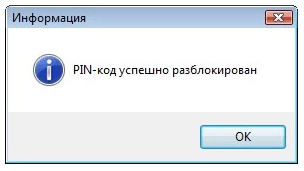
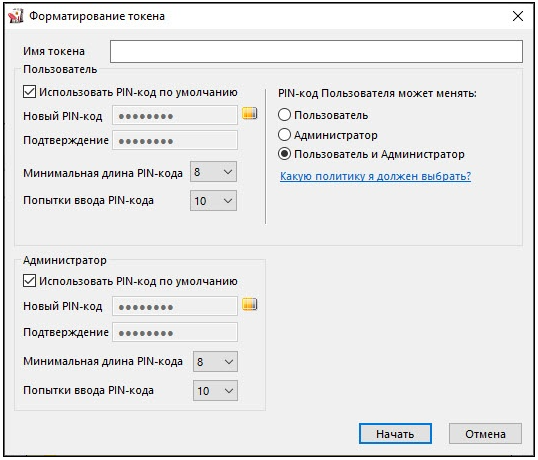
и получайте новости первыми!